Desde la versión 0.19.1Qlandkarte GT trae implementada una base de datos con la vamos a poder almacenar y organizar waypoints, tracks, rutas y capas en una base de datos SQLite.
Para poder trabajar con la base de datos se debe configurar Qlandkarte GT , marcando la casilla ”Usar base de datos” (en "Preferencias" -> "General") e indicar el lugar donde se guardara la base de datos.
Deberemos reiniciar Qlandkarte GT para que los cambios surtan efecto.
Después de reiniciar ya podemos empezar a trabajar con la base de datos, en la pestaña “Gestione su Base de Geo Datos” tenemos tres carpetas base sobre las empezar a trabajar:
Espacio de trabajo: Cada vez que abrimos o generamos un track, waypoint, capa, etc. aparecerá reflejado en esta ventana, clasificado a su vez la subcapeta correspondiente a su categoría, los tracks aparecerán dentro de la subcarpeta tracks, los waypoints en la subcarpeta waypoints y la de capas en capas.
Objetos perdidos: Aparecerán los tracks, waypoints y capas que que no estén almacenados dentro de alguna subcarpeta de la base de datos.
Base de datos: Contiene todos los datos de la base de datos estructurados en subcarpetas.
Para añadir una nueva subcarpeta a la base de datos para poder almacenar en ella tracks, waypoints o capas , hay que pulsar con botón derecho del ratón sobre la carpeta “Base de datos” y en el menú contextual que nos aparece elegimos “Nuevo”.
En la ventana “Editar carpeta” que aparece, se elegirá un nombre para la nueva carpeta. También se puede escribir un pequeño comentario sobre el contenido de la misma y se debe elegir el tipo de carpeta, que puede ser "Grupo", "Proyecto" u "Otros datos".
Grupo: Crea una subcarpeta de color azul, puede tener a su vez otras subcarpetas, como por ejemplo “MTB”,”Senderismo”,”Tracks”, etc. No se podrá seleccionar un grupo para el “Espacio de Trabajo”, deberemos seleccionar individualmente cada elemento marcando su casillas de verificación.
Proyecto: Crea una subcarpeta de color verde, puede tener a su vez otras subcarpetas, como por ejemplo una carpeta en donde vamos guardando los tracks para un viaje de varios días, tracks, o los tracks a realizar cada día, etc.
Los proyectos si se pueden cargar en el “Espacio de trabajo” incluidas las subcarpetas que contengan.
Otros Datos: De color naranja,, no he llegado a entender muy bien esta opción pero según el wiki de Qlandkarte GT se podría utilizar para almacenar copias de tracks que vayamos a usar (por ejemplo con mas puntos por segundo de los que usemos). Deberemos cargar individualmente cada elemento de la subcarpeta al igual que hicimos con las carpetas de tipo“Grupo”.
Para guardar los cambios que vayamos realizando en la base de datos pulsaremos con botón derecho sobre “Espacio de trabajo” y seleccionamos “Guardar los cambios”.
Despedida
Con esta entrada finalizamos esta pequeña introducción a Qlandkarte GT, hemos dejado por ver muchas opciones y posibilidades que nos puede ofrecer este programa, pero creo que para un uso normal como puede ser preparar y editar tus rutas para tus salidas por el campo es mas que suficiente.
También pretendemos romper una pequeña lanza en favor del software libre y daros a entender de que existen alternativas igual de buenas o incluso mejores que determinadas aplicaciones de pago y de que no es necesario estar siempre dependiendo de los caprichos de determinas multinacionales del software ni de sus socios fabricantes de hardware, que te hacen cambiar de ordenador cada 4 años, para disfrutar de las ultimas versiones de los programas.
| Tweet |




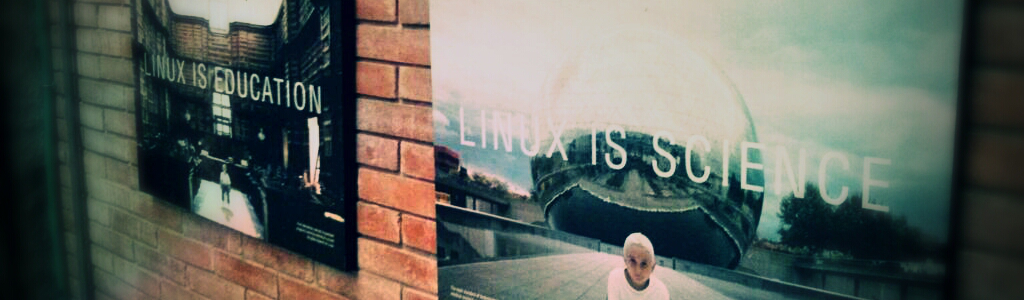

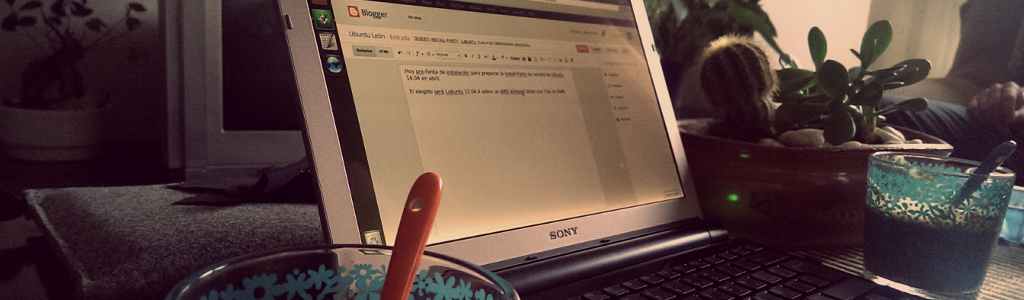


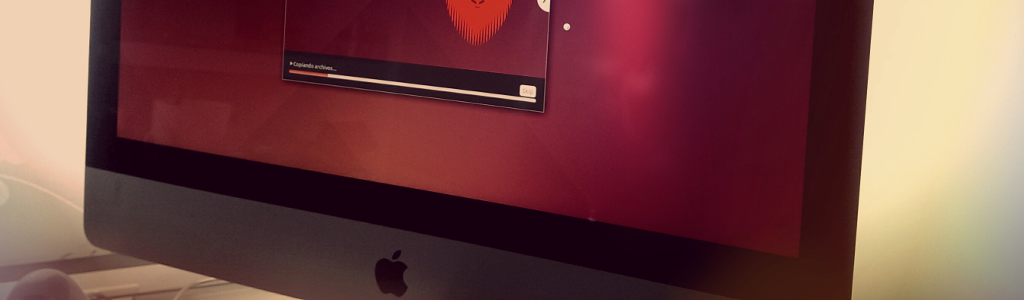






0 comentarios:
Publicar un comentario